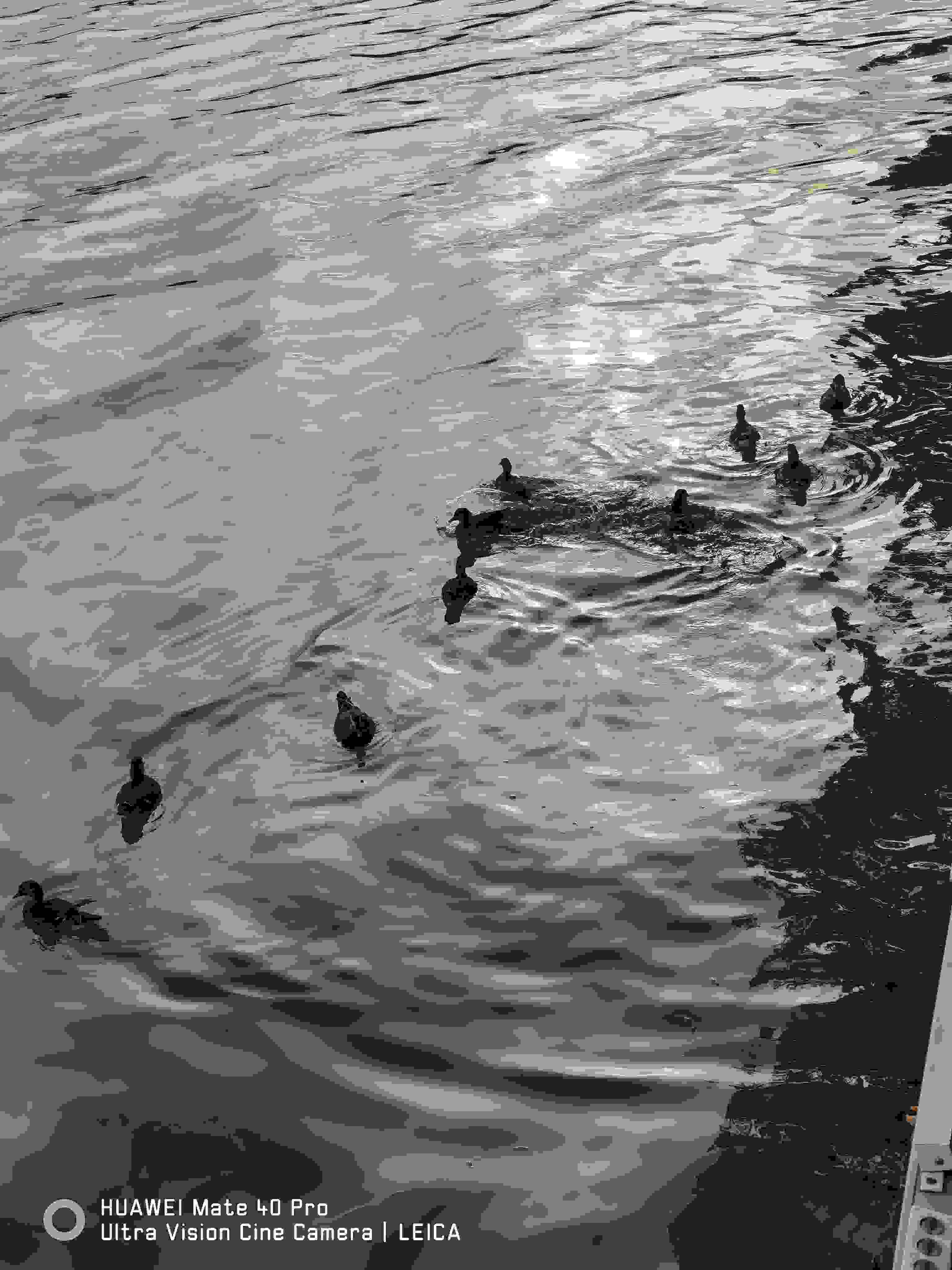?发现宝藏
前些天发现了一个巨牛的人工智能学习网站,通俗易懂,风趣幽默,忍不住分享一下给大家。【点击进入巨牛的人工智能学习网站】。
Python对Excel两列数据进行运算
在日常工作中,经常会遇到需要对Excel表格中的数据进行各种各样的计算和分析的情况。而Python作为一种强大的编程语言,提供了丰富的库和工具,可以轻松地对Excel数据进行处理和分析。本文将介绍如何使用Python对Excel表格中的两列数据进行运算,并提供相应的代码示例。
准备工作
在进行Excel数据处理之前,我们首先需要安装两个Python库:pandas 和 openpyxl。pandas 是一个功能强大的数据处理库,而 openpyxl 则是用于读写Excel文件的库。
你可以使用以下命令来安装这两个库:
pip install pandas openpyxl安装完成后,我们就可以开始进行数据处理了。
读取Excel数据
假设我们有一个Excel表格,其中包含两列数据:Column1 和 Column2。我们首先需要使用 pandas 库来读取这些数据:
import pandas as pd# 读取Excel文件df = pd.read_excel('data.xlsx')# 显示数据前5行print(df.head())进行运算
接下来,我们可以对这两列数据进行运算。假设我们想要计算这两列数据的和,我们可以使用以下代码:
# 计算两列数据的和result = df['Column1'] + df['Column2']# 将结果添加到数据框中df['Sum'] = result# 显示包含结果的数据前5行print(df.head())将结果写入Excel文件
最后,我们可以将计算得到的结果写入到一个新的Excel文件中:
# 将数据写入Excel文件df.to_excel('result.xlsx', index=False)深入理解
在我们的示例中,我们展示了如何使用Python中的pandas库来处理Excel数据。但是,这只是一个简单的示例,实际上,pandas提供了更多功能,可以进行更复杂的数据操作。
数据筛选与过滤: 除了简单的运算,pandas还可以进行数据的筛选和过滤。例如,我们可以根据某一列的数值大小来筛选数据,或者根据某些条件来过滤数据。
数据聚合与分组: 在处理大量数据时,经常需要对数据进行聚合和分组统计。pandas提供了强大的groupby功能,可以方便地对数据进行分组并进行各种聚合操作,如求和、计数、平均值等。
数据可视化: 数据可视化是数据分析中非常重要的一部分。pandas可以与其他数据可视化库(如matplotlib和seaborn)配合使用,将数据以图表的形式直观地展示出来,帮助用户更好地理解数据。
异常处理与数据清洗: 在实际应用中,Excel表格中的数据往往会存在一些异常值或者缺失值。pandas提供了丰富的函数和方法,可以帮助用户对数据进行清洗和处理,使数据更加干净和准确。
高级数据操作: 除了上述常见的数据处理操作之外,pandas还支持更多高级的数据操作,如时间序列分析、多级索引、数据透视表等,可以满足各种复杂的数据处理需求。
示例代码
# 数据筛选与过滤filtered_data = df[df['Column1'] > 10] # 筛选出Column1大于10的数据# 数据聚合与分组grouped_data = df.groupby('Column3').sum() # 根据Column3分组,并对每组数据进行求和# 数据可视化import matplotlib.pyplot as pltdf.plot(x='Column1', y='Column2', kind='scatter')plt.show()# 异常处理与数据清洗cleaned_data = df.dropna() # 删除包含缺失值的行# 高级数据操作pivot_table = pd.pivot_table(df, values='Value', index='Date', columns='Category', aggfunc='sum') # 创建数据透视表高效性与可扩展性
在处理大量数据时,效率和可扩展性是至关重要的。pandas库在这方面也有很好的支持。
数据加载优化: pandas提供了多种方法来优化数据加载过程,如逐块读取大型文件、选择合适的数据类型以减少内存占用等。
并行处理: 对于大规模数据集,pandas支持并行处理,可以利用多核心CPU来加速数据处理过程,提高处理效率。
内存管理: pandas具有良好的内存管理机制,能够有效地处理大规模数据,避免出现内存溢出等问题。
可扩展性: 除了pandas本身提供的功能,还可以结合其他Python库来进一步扩展功能,如使用Dask来处理超大规模数据、使用Cython加速特定操作等。
示例代码
# 逐块读取大型文件chunk_size = 1000000 # 每次读取100万行数据chunks = pd.read_csv('large_data.csv', chunksize=chunk_size)for chunk in chunks: process_chunk(chunk)# 并行处理import multiprocessingdef process_data(chunk): # 处理数据的函数 passwith multiprocessing.Pool() as pool: pool.map(process_data, chunks)# 内存管理optimized_df = df.astype({'Column1': 'int32', 'Column2': 'float32'}) # 将数据类型转换为占用更少内存的类型# 使用Dask处理超大规模数据import dask.dataframe as dddask_df = dd.read_csv('huge_data.csv')# 使用Cython加速特定操作# TODO: 添加使用Cython的示例代码性能优化与内存管理
在处理大规模数据时,性能优化和内存管理是至关重要的考虑因素。pandas提供了一些技术来优化性能和管理内存,从而更有效地处理大型数据集。
.loc和.iloc进行索引: 在选择数据时,尽量使用.loc和.iloc属性,而不是直接使用索引,这样可以提高代码的性能。 # 使用.loc进行索引subset = df.loc[df['Column1'] > 10, ['Column1', 'Column2']]# 使用.iloc进行整数位置索引subset = df.iloc[0:10, :]pandas提供的向量化操作,这样可以大大提高代码的运行速度。 # 避免循环操作,使用向量化操作df['Column3'] = df['Column1'] + df['Column2']del关键字或gc模块来手动释放内存。 import gc# 删除不再需要的DataFrame对象del df# 显示回收内存gc.collect()mmap参数将数据文件映射到内存中,以减少内存的使用。 # 使用内存映射文件读取数据df = pd.read_csv('large_data.csv', mmap_mode='r')示例代码
# 使用.loc进行索引subset = df.loc[df['Column1'] > 10, ['Column1', 'Column2']]# 避免循环操作,使用向量化操作df['Column3'] = df['Column1'] + df['Column2']# 删除不再需要的DataFrame对象并释放内存del dfgc.collect()# 使用内存映射文件读取数据df = pd.read_csv('large_data.csv', mmap_mode='r')错误处理与异常处理
在处理Excel数据时,经常会遇到各种各样的错误和异常情况,如文件不存在、数据格式错误等。pandas提供了一些方法来处理这些错误,使我们的代码更加健壮和可靠。
import osfile_path = 'data.xlsx'if os.path.exists(file_path): df = pd.read_excel(file_path)else: print("文件不存在!")# 检查数据是否包含缺失值if df.isnull().values.any(): print("数据中存在缺失值!")# 检查数据类型是否正确if df['Column1'].dtype != 'int64': print("Column1的数据类型不正确!")try-except语句来捕获和处理可能发生的异常情况,以确保程序的稳定性。 try: df = pd.read_excel('data.xlsx')except FileNotFoundError: print("文件不存在!")except Exception as e: print("发生未知错误:", e)示例代码
import osfile_path = 'data.xlsx'# 文件存在性检查if os.path.exists(file_path): try: df = pd.read_excel(file_path) # 数据格式验证 if df.isnull().values.any(): print("数据中存在缺失值!") if df['Column1'].dtype != 'int64': print("Column1的数据类型不正确!") except FileNotFoundError: print("文件不存在!") except Exception as e: print("发生未知错误:", e)else: print("文件不存在!")总结
本文介绍了如何使用Python中的pandas库对Excel表格中的两列数据进行运算,并提供了详细的代码示例。我们首先学习了如何读取Excel数据,然后进行了简单的运算,并将结果保存到新的Excel文件中。随后,我们深入探讨了pandas库的更多功能,包括数据筛选与过滤、数据聚合与分组、数据可视化、异常处理、性能优化与内存管理等方面。通过这些功能和技术,我们可以更高效地处理Excel数据,并解决实际工作中遇到的各种数据处理问题。
在实际应用中,我们还需要注意数据的正确性和文件的存在性,以及及时释放内存、优化性能等方面的问题。通过合理地利用pandas库提供的功能和技术,我们可以更好地处理各种规模的Excel数据,并在日常工作中发挥更大的作用。
总而言之,pandas是处理Excel数据的强大工具,通过学习和掌握其丰富的功能和技术,我们可以更好地处理Excel数据,并在数据分析和处理领域取得更好的成果。希望本文能够帮助读者更好地理解如何使用Python对Excel数据进行处理,并在实际工作中取得更好的效果!